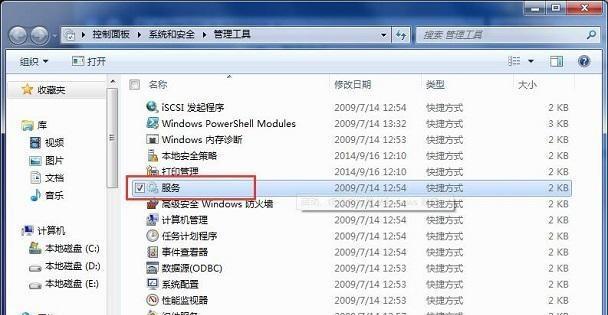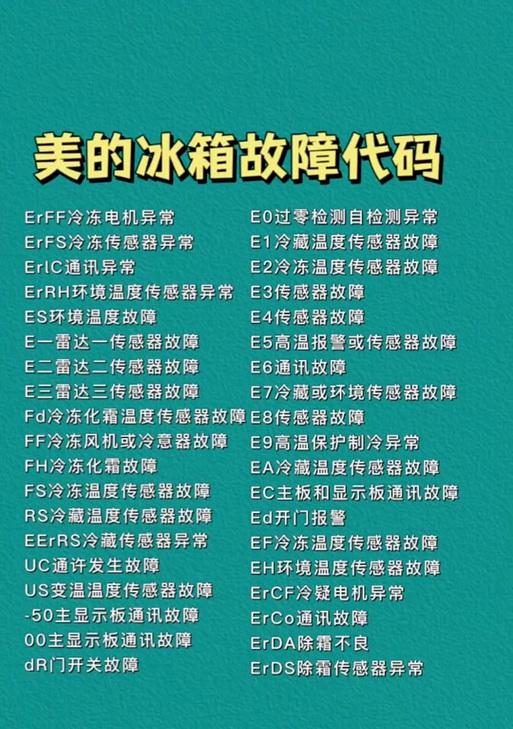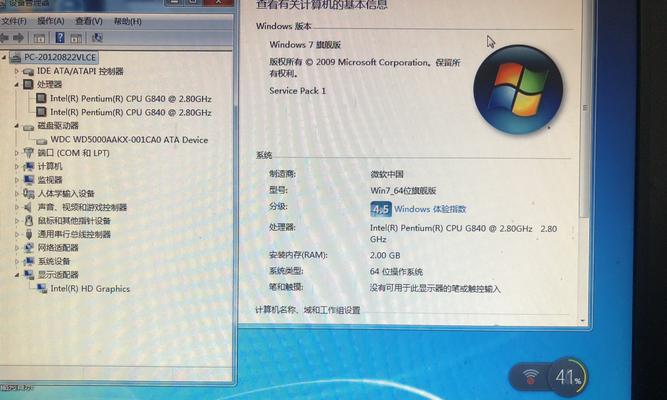在使用电脑上网过程中,有时会遇到一些问题,比如错误代码651。这个错误会导致无法连接到互联网,给我们的日常工作和生活带来一定的困扰。本文将介绍错误651的常见原因和解决方案,帮助读者更好地应对这个问题。

1.检查物理连接:确保电脑的网络线缆或无线网络设备与路由器连接正常,检查电缆是否插紧,并确认无线网络设备的信号强度。

2.确认网络设置:在操作系统中,打开网络和共享中心,点击“更改适配器设置”,检查网络连接是否启用,并确保选择了正确的网络类型(有线或无线)。
3.重启路由器和电脑:有时候,路由器或电脑出现临时故障会导致错误651,尝试将它们重启一次,看是否能够解决问题。
4.检查拨号连接设置:如果你是通过宽带拨号连接上网,打开网络和共享中心,点击“设备管理器”,找到并展开“网络适配器”,右键点击你的宽带连接,选择“属性”,在“选项”标签页中,确保拨号类型选择正确。

5.禁用第三方防火墙和安全软件:某些第三方防火墙或安全软件可能会干扰网络连接,暂时禁用它们或添加网络连接至信任列表,然后重启电脑尝试连接。
6.更新驱动程序:错误651也可能是因为网络适配器驱动程序过时或损坏所致,可以从设备管理器中找到网络适配器,右键点击选择“更新驱动程序”。
7.检查路由器设置:登录路由器管理页面,确保路由器的无线功能开启,DHCP服务正常运行,并检查网络连接设置是否正确。
8.重新安装网络适配器:如果以上方法无效,可以尝试卸载当前的网络适配器驱动程序,并重新安装最新版本的驱动程序。
9.清除DNS缓存:打开命令提示符,输入“ipconfig/flushdns”并按下回车键,清除本地计算机的DNS缓存。
10.重设TCP/IP协议栈:在命令提示符中输入“netshintipresetresetlog.txt”并按下回车键,重置TCP/IP协议栈。
11.检查宽带帐号信息:如果是宽带拨号连接上网,确认宽带账号和密码是否正确,咨询运营商进行确认。
12.找寻其他设备冲突:有时候,其他设备在网络中冲突也会导致错误651的出现,可以尝试断开其他设备连接,然后重启电脑再次连接。
13.扫描病毒和恶意软件:一些恶意软件也可能干扰网络连接,使用杀毒软件进行全面扫描,确保电脑安全。
14.更换网络设备:如果以上方法仍然无效,可以考虑更换路由器或者网卡等网络设备,有时候硬件故障也会导致错误651。
15.寻求专业帮助:如果经过多次尝试仍无法解决错误651,建议寻求专业人士的帮助,可能需要进一步的网络诊断和故障排除。
通过对错误651的常见原因和解决方案的介绍,我们可以看到,在面对这个问题时,我们可以从物理连接、网络设置、路由器设置、驱动程序等多个方面入手,逐步排查并解决问题。同时,我们也要注意保护电脑安全,避免恶意软件对网络连接的干扰。如果问题依然存在,可以考虑更换设备或寻求专业帮助,以确保网络连接的正常运行。